硬盘如何分区,教您如何迅速分区
Windows 7,中文名称视窗7,是由微软公司(Microsoft)开发的操作系统,内核版本号为Windows NT 6.1。Windows 7可供家庭及商业工作环境:笔记本电脑 、平板电脑 、多媒体中心等使用。和同为NT6成员的Windows Vista一脉相承,Windows 7继承了包括Aero风格等多项功能,并且在此基础上增添了些许功能。
很多小伙伴都想了解关于怎么将硬盘分区的内容,为了更好的帮助大家了解怎么将硬盘分区,今天小编将分享一个关于怎么将硬盘分区,希望能帮助到大家。
硬盘如何分区怎么办?硬盘如何分区帮你解决这个问题,使用硬盘如何分区,步骤简单,安全有效,接下来我们一起看看是怎么做到的吧
硬盘如何分区
右键选择打开我的电脑,选择管理
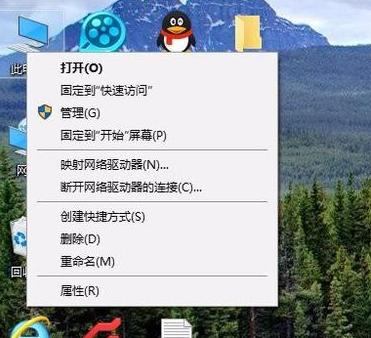
硬盘如何分区电脑图解1
选择磁盘管理
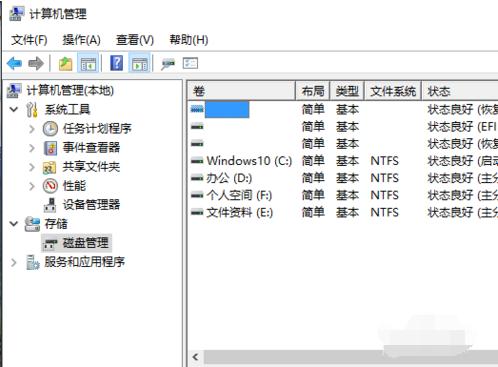
怎么将硬盘分区电脑图解2
点击
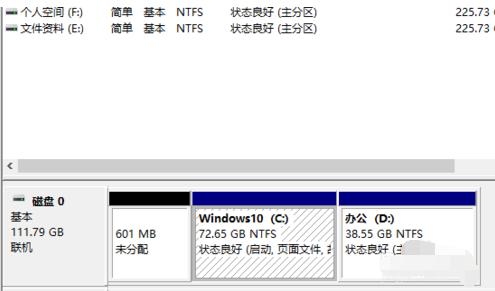
怎么将硬盘分区电脑图解3
右键C盘,选择压缩卷
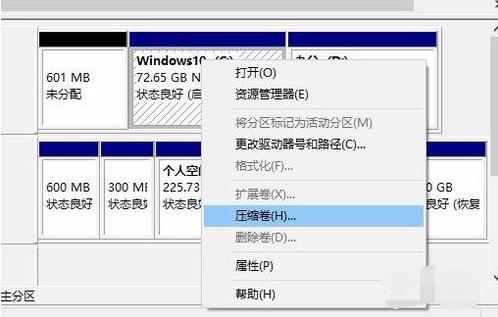
怎么将硬盘分区电脑图解4
选择要压缩的空间(自定义),点击压缩
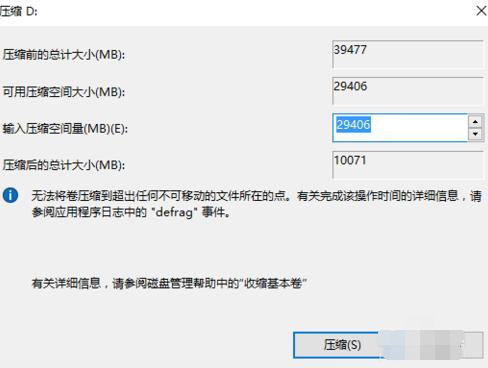
硬盘怎么分区电脑图解5
然后在分出来的未分配的分区中选择新建简单卷

硬盘怎么分区电脑图解6
选择下一步
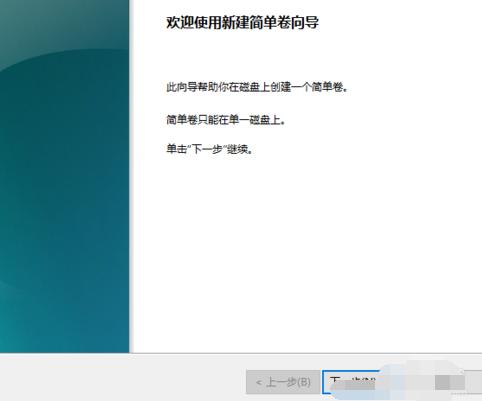
如何将硬盘分区电脑图解7
选择分分配以下驱动器号
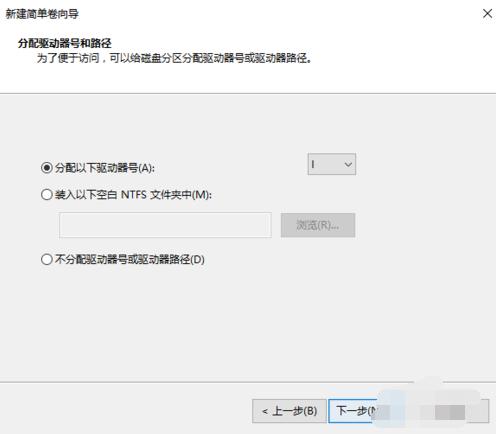
硬盘如何分区电脑图解8
选择分配空间,点击下一步
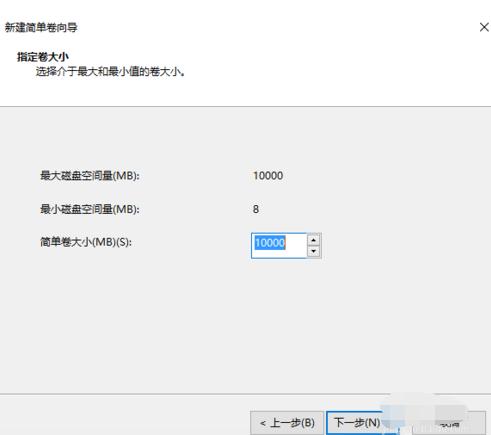
怎么将硬盘分区电脑图解9
选择NTFS格式,点击下一步
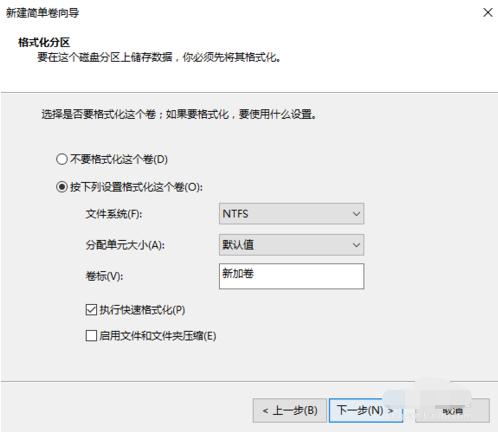
如何将硬盘分区电脑图解10
等待操作后,选择完成
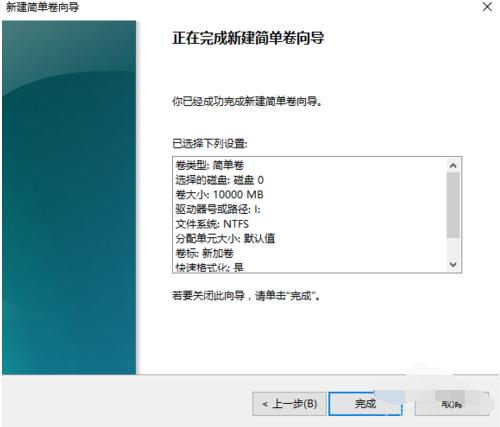
硬盘怎么分区电脑图解11
然后皆可以看到硬盘成功分出了一个区
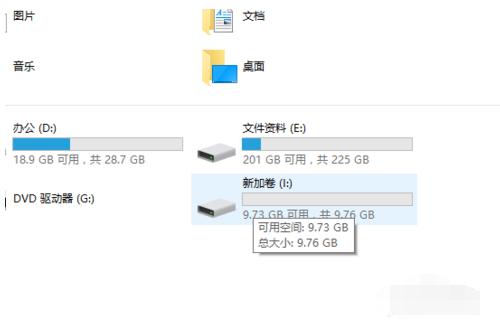
硬盘如何分区电脑图解12
以上就是硬盘分区的内容,希望可以帮助到你
Windows 7简化了许多设计,如快速最大化,窗口半屏显示,跳转列表(Jump List),系统故障快速修复等。Windows 7将会让搜索和使用信息更加简单,包括本地、网络和互联网搜索功能,直观的用户体验将更加高级,还会整合自动化应用程序提交和交叉程序数据透明性。
……